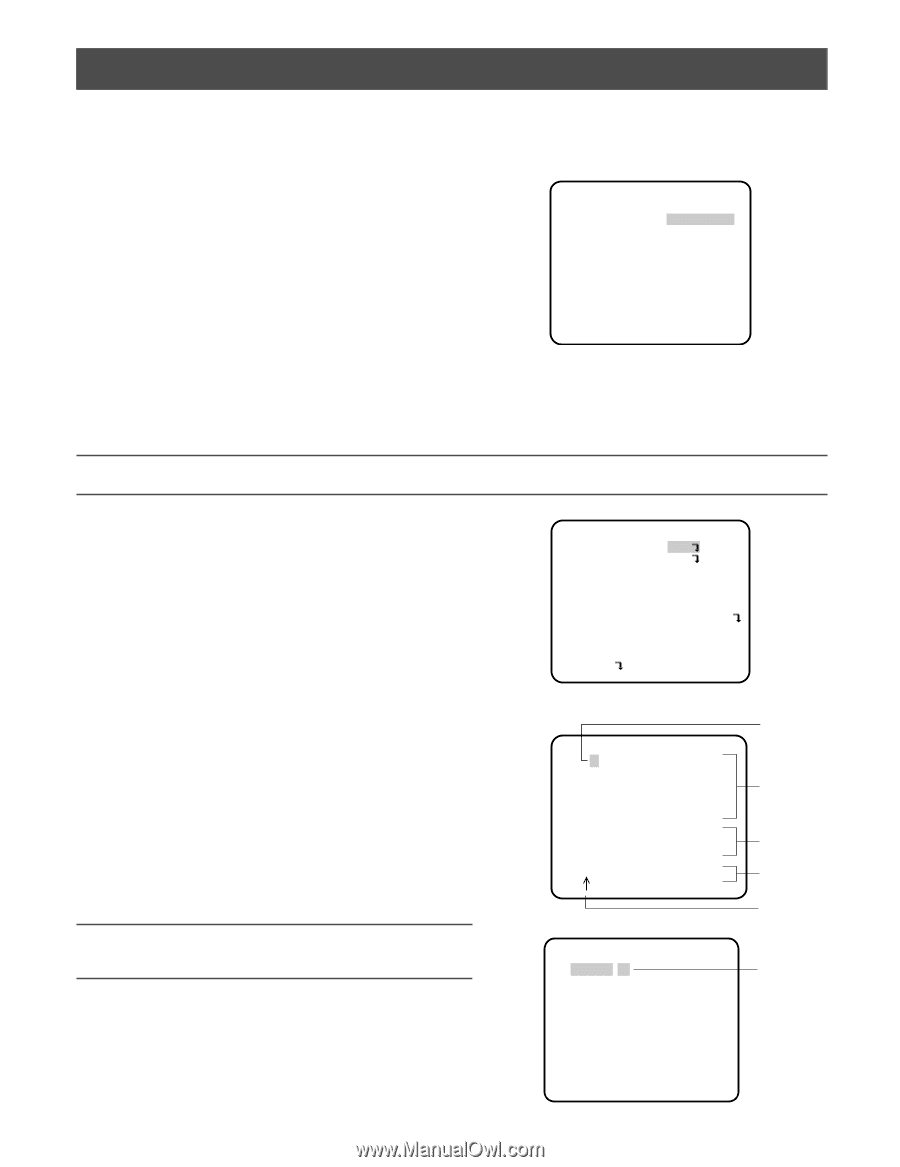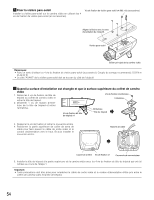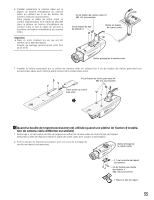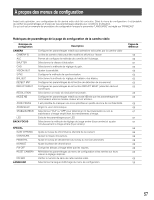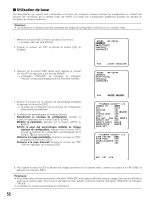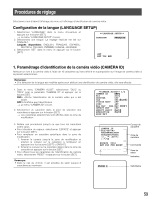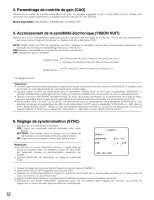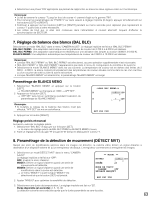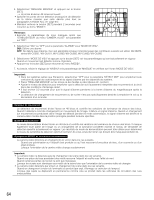Panasonic WVCW384 WVCW384 User Guide - Page 59
Procédures de réglage, Configuration de la langue LANGUAGE SETUP
 |
UPC - 791871505830
View all Panasonic WVCW384 manuals
Add to My Manuals
Save this manual to your list of manuals |
Page 59 highlights
Procédures de réglage Sélectionner tout d'abord l'affichage de menu et l'affichage d'identification de caméra vidéo. Configuration de la langue (LANGUAGE SETUP) 1. Sélectionner "LANGUAGE" dans le menu d'ouverture et appuyer sur le bouton [SET]. → Le menu "LANGUAGE SETUP" s'ouvre. 2. Sélectionnez une langue. Le réglage implicite est fait sur "ENGLISH". Langues disponibles: ENGLISH, FRANÇAIS, ESPAÑOL, DEUTSCH, ITALIANO CHINESE, JAPANESE 3. Sélectionner "SET" dans le menu et appuyer sur le bouton [SET]. **LANGUAGE SETUP** LANGUAGE FRANÇAIS SET RET TOP END 1. Paramétrage d'identification de la caméra vidéo (CAMÉRA ID) Attribuer un nom à la caméra vidéo à l'aide de 16 caractères qui sera affiché en superposition sur l'image de caméra vidéo à la position sélectionnée. Remarque: • Si la sélection de la langue est modifiée après avoir attribué une identification de caméra vidéo, elle sera effacée. 1. Dans le menu "CAMERA AJUST", sélectionner "OUI↓" ou "OFF↓" pour le paramètre "CAMERA ID" et appuyer sur le bouton [SET]. OUI↓: Affiche l'identification de la caméra vidéo qui a été saisie. OFF↓: N'affiche pas l'identification. → Le menu "CAMERA ID" s'ouvre. 2. Sélectionner un caractère dans la zone de sélection des caractères et appuyer sur le bouton [SET]. → Les caractères sélectionnés sont affichés dans la zone de modification. **CAMERA AJUST** 1/2 CAMÉRA ID OFF ALC ALC SHUTTER OFF CAG OUI(ÉLEVÉ) VISION NUIT OFF SYNC INT BAL BLC BAL BLC PERM DÉTECT MVT OFF RÉDUCT BRUIT ÉLEVÉ RÉSOLUTION ÉLEVÉ MODE NB 3. Refaire ces procédures jusqu'à ce que tous les caractères soient saisis. • Pour introduire un espace, sélectionner "ESPACE" et appuyer sur le bouton [SET]. • Pour remplacer un caractère spécifique dans la zone de modification: 1. Amener le curseur jusqu'à la zone de modification et amener le curseur sur le caractère à remplacer en appuyant sur les boutons [LEFT] et [RIGHT]. 2. Amener le curseur sur le caractère désiré dans la zone de caractère et appuyer sur le bouton [SET]. • Pour effacer tous les caractères de l'identification de caméra vidéo, sélectionner "RESET" et appuyer sur le bouton [SET]. Remarque: • Dans le cas du chinois, il est possible de saisir jusqu'à 8 caractères au maximum. CAMERA ID 0123456789 ABCDEFGHIJKLM NOPQRSTUVWXYZ ESPACE POSI RET PRI FIN RESET Curseur de caractère Zone de caractère Commande Zone de saisie Indicateur FLOOR 1 Surbrillance 59